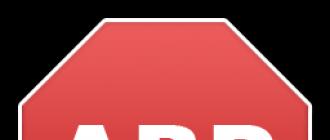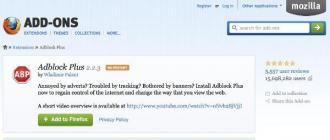Barcha o'quvchilarga salom!
Noutbuklar (va oddiy kompyuterlar) foydalanuvchilarining kamida yarmi o'z ish tezligidan qoniqmaydi desam, xato qilmayman, deb o'ylayman. Ba'zan qaraysiz, bir xil xususiyatlarga ega ikkita noutbuk - ular bir xil tezlikda ishlayotganga o'xshaydi, lekin aslida biri sekinlashadi, ikkinchisi esa shunchaki "uchib ketadi". Bunday farq turli sabablarga ko'ra bo'lishi mumkin, lekin ko'pincha operatsion tizimning optimallashtirilmagan ishlashiga bog'liq.
Ushbu maqolada Windows 7 (8, 8.1) bilan noutbukni qanday tezlashtirish masalasini ko'rib chiqamiz. Aytgancha, biz sizning noutbukingiz yaxshi holatda ekanligidan kelib chiqamiz (ya'ni ichidagi temir bo'laklari bilan hamma narsa tartibda). Shunday qilib, davom eting ...

1. Quvvat parametrlarini sozlash orqali noutbukni tezlashtiring
Zamonaviy kompyuterlar va noutbuklarda bir nechta o'chirish rejimlari mavjud:
- kutish rejimi (kompyuter RAMdagi barcha narsalarni qattiq diskda saqlaydi va o'chadi);
- uyqu (kompyuter kam quvvat rejimiga o'tadi, uyg'onadi va 2-3 soniyada ishlashga tayyor!);
- o'chirish; yopish.
Bu masalada bizni eng ko'p uyqu rejimi qiziqtiradi. Agar siz kuniga bir necha marta noutbukda ishlasangiz, uni har safar o'chirib qo'yishning ma'nosi yo'q. Kompyuterning har bir yoqilishi uning bir necha soatlik ishiga teng. Agar u bir necha kun (yoki undan ko'p) o'chirilmasdan ishlayotgan bo'lsa, u kompyuter uchun umuman muhim emas.
Shuning uchun, 1-sonli maslahat - agar siz bugun u bilan ishlayotgan bo'lsangiz, noutbukni o'chirmang - uni faqat uyqu rejimiga qo'yganingiz ma'qul. Aytgancha, uyqu rejimi boshqaruv panelida yoqilishi mumkin, shunda noutbuk qopqoq yopilganda ushbu rejimga o'tadi. U erda siz uyqu rejimidan chiqish uchun parolni ham o'rnatishingiz mumkin (sizdan tashqari, hozir nima ustida ishlayotganingizni hech kim bilmaydi).
Kutish rejimini o'rnatish uchun - boshqaruv paneliga o'ting va quvvat sozlamalariga o'ting.
Boshqaruv paneli -> Tizim va xavfsizlik -> Quvvat parametrlari (quyida skrinshotga qarang).


Tizim quvvat sozlamalari.
Endi siz shunchaki noutbukning qopqog'ini yopishingiz mumkin va u uyqu rejimiga o'tadi yoki shunchaki "o'chirish" yorlig'ida ushbu rejimni tanlashingiz mumkin.

Noutbukni / kompyuterni uyqu rejimiga qo'yish (Windows 7).
Xulosa: Natijada siz tezda ishingizni davom ettirishingiz mumkin. Bu noutbukning o'n barobar tezlashishi emasmi?!
2. Vizual effektlarni o'chiring + ishlash va virtual xotirani sozlang
Vizual effektlar, shuningdek, virtual xotira uchun ishlatiladigan fayl juda katta yuk bilan ta'minlanishi mumkin. Ularni sozlash uchun siz kompyuterning ishlash parametrlariga o'tishingiz kerak.
Ishni boshlash uchun boshqaruv paneliga o'ting va qidiruv paneliga "ishlash" so'zini kiriting yoki "tizim" bo'limida "Taqdimot va tizim ishlashini sozlash" yorlig'ini topishingiz mumkin. Ushbu yorliqni oching.

"Vizual effektlar" yorlig'ida "Eng yaxshi ishlashni ta'minlash" tugmachasini o'rnating.

Qo'shimcha yorliqda biz peyjer fayli (virtual xotira deb ataladigan) bilan qiziqamiz. Asosiysi, bu fayl Windows 7 (8, 8.1) o'rnatilgan qattiq disk bo'limida joylashgan emas. Tizim tanlaganidek, o'lcham odatda sukut bo'yicha qoldiriladi.

3. Ishga tushirish dasturlarini sozlash
Windows-ni optimallashtirish va kompyuteringizni tezlashtirish bo'yicha deyarli har bir qo'llanmada (deyarli barcha mualliflar) barcha foydalanilmagan dasturlarni ishga tushirishdan o'chirish va olib tashlash tavsiya etiladi. Ushbu qo'llanma bundan mustasno bo'lmaydi ...
1) Win + R tugmalar birikmasini bosing va msconfig buyrug'ini kiriting. Quyidagi rasmga qarang.

2) Ochilgan oynada "Ishga tushirish" yorlig'ini tanlang va kerak bo'lmagan barcha dasturlarni belgilang. Ayniqsa, Utorrent (tizimni munosib yuklaydi) va og'ir dasturlar bilan bayroqlarni o'chirishni tavsiya qilaman.

4. Qattiq disk bilan ishlash uchun noutbukni tezlashtirish
1) Indekslash opsiyasini o'chirish
Agar siz fayllarni diskda qidirishdan foydalanmasangiz, ushbu parametr o'chirib qo'yilishi mumkin. Misol uchun, men bu xususiyatdan deyarli foydalanmayman, shuning uchun uni o'chirishni maslahat beraman.
Buni amalga oshirish uchun "mening kompyuterim" ga o'ting va kerakli qattiq diskning xususiyatlariga o'ting.


2) keshlashni yoqing
Keshlash qattiq disk bilan ishlashni sezilarli darajada tezlashtirishga imkon beradi va shuning uchun umuman noutbukni tezlashtiradi. Uni yoqish uchun - avval disk xususiyatlariga o'ting, so'ngra "apparat" yorlig'iga o'ting. Ushbu yorliqda siz qattiq diskni tanlashingiz va uning xususiyatlariga o'tishingiz kerak. Quyidagi skrinshotga qarang.


5. Qattiq diskni qoldiqlardan tozalash + defragmentatsiya
Bu holda axlat Windows 7, 8 tomonidan ma'lum bir vaqtda ishlatiladigan vaqtinchalik fayllarni anglatadi va keyin ularga kerak emas. OS har doim ham bunday fayllarni mustaqil ravishda o'chira olmaydi. Ularning soni ortishi bilan kompyuter sekinroq ishlay boshlashi mumkin.
Ba'zi yordam dasturlari yordamida qattiq diskni "keraksiz" fayllardan tozalash yaxshidir.
Shaxsan menga yordamchi dastur yoqadi tezligini oshirish.
Rasmiy veb-sayt: http://www.auslogics.com/en/software/boost-speed/
Yordamchi dasturni ishga tushirgandan so'ng - faqat bitta tugmani bosing - tizimni muammolarni tekshiring...
Skanerlashdan so'ng tuzatish tugmasini bosing - dastur ro'yxatga olish kitobidagi xatolarni tuzatadi, keraksiz fayllarni olib tashlaydi + qattiq diskni defragmentatsiya qiladi! Qayta ishga tushirilgandan so'ng - noutbukning tezligi hatto "ko'z bilan" ham ortadi!
Umuman olganda, qaysi yordam dasturidan foydalanish unchalik muhim emas - asosiysi bunday tartibni muntazam ravishda bajarishdir.
6. Noutbukni tezlashtirish uchun yana bir nechta maslahatlar
1) Klassik mavzuni tanlang. U noutbukning resurslarini boshqalarga qaraganda kamroq sarflaydi, ya'ni uning tezligiga hissa qo'shadi.
2) Gadjetlarni o'chiring va odatda ularning minimal miqdoridan foydalaning. Ularning aksariyati shubhali foydalanishga ega, ammo ular tizimni munosib ravishda yuklaydi. Shaxsan menda uzoq vaqt davomida "ob-havo" gadjeti bor edi va u uni buzib tashladi, chunki. har qanday brauzerda u ham ko'rsatiladi.
3) Foydalanilmayotgan dasturlarni olib tashlang, siz foydalanmaydigan dasturlarni o'rnatishning ma'nosi yo'q.
4) Qattiq diskingizni axlatdan muntazam tozalang va defragmentatsiya qiling.
5) Shuningdek, kompyuteringizni antivirus dasturi bilan muntazam tekshirib turing.
Umuman olganda, bunday kichik chora-tadbirlar to'plami, aksariyat hollarda, Windows 7, 8 bilan ishlaydigan noutbuklarning ko'pchiligini optimallashtirish va tezlashtirishga yordam beradi. Albatta, kamdan-kam holatlar mavjud (nafaqat dasturlarda, balki muammolar mavjud bo'lganda ham) noutbuk uskunasi bilan).
Vaqt o'tishi bilan, Windows 8 yoki 10 bo'lsin, har qanday tizimning ishlashi sezilarli darajada pasayadi. Ko'p sonli omillar bu ta'sirga olib keladi, ular orasida katta hajmdagi vaqtinchalik fayllar va ro'yxatga olish kitobidagi eski yozuvlar, shuningdek, ko'plab o'rnatilgan, ammo ishlatilmaydigan dasturlar to'planishini qayd etishimiz mumkin. Quyida biz Windows 8-da kompyuteringizni qanday tezlashtirish va OSni asl ishlash darajasiga qaytarishni batafsil ko'rib chiqamiz.
Turli xil uchinchi tomon optimallashtiruvchilaridan foydalanishdan oldin tizimni standart Windows vositalari bilan sozlashingiz kerak.
Ishga tushirishni tozalash
Birinchi, lekin hamma uchun tushunarli bo'lmagan, uzoq vaqt davomida yuklash va sekin ishlashning sababi - bu tizim ishga tushganda avtomatik ravishda ishga tushadigan juda ko'p turli xil dasturiy ta'minotdir. Oddiy foydalanuvchi hatto bunday dasturlardan bexabar bo'lishi mumkin.
Ishga tushirish ro'yxatini tozalash va unda faqat kerakli dasturiy ta'minotni qoldirish uchun biz quyidagi harakatlar ketma-ketligini bajaramiz:
- Boshlash menyusini o'ng tugmasini bosing va Vazifa menejeriga o'ting.
- Keyin, "Ishga tushirish" yorlig'iga o'ting va dasturlar ro'yxatini ko'ring. "Status" ustunidagi "Enabled" belgisi ushbu ilova o'z komponentlarini Windows bilan bir vaqtda ishga tushirishini bildiradi.
- Dasturni ishga tushirishdan chiqarib tashlash uchun uni bosing va dispetcher oynasining pastki o'ng burchagidagi "O'chirish" tugmasini bosing. Printerga tegishli dasturlarni, turli torrent-mijozlarni va barcha turdagi xizmat ko'rsatish dasturlarini (kompyuterni tozalash vositalaridan tortib, turli skanerlargacha) o'chirib qo'yish tavsiya etiladi. Umumiy ko'rsatma quyidagicha - agar autorun dasturi odatda OS ishga tushirilgandan so'ng darhol ishlatilmasa, uni o'chirib qo'yish kerak.
Ushbu omilni kompyuter yoki noutbukning sekin ishlashi sabablaridan chiqarib tashlab, biz keyingi bosqichga o'tamiz.
Vizual effektlarni o'chirish
Windowsning yangi versiyalari dastlab zaif kompyuter va noutbukda yomon ishlashi mumkin. Kompyuter komponentlariga yukni qandaydir tarzda engillashtirish va uning ishlashini oshirish uchun siz turli xil vizual effektlarni o'chirib qo'yishingiz mumkin.
Buning uchun:
- Biz "Explorer" ga o'tamiz, "Ushbu kompyuter" bandini o'ng tugmasini bosing va "Xususiyatlar" qatorini tanlang.
- Biz "Kengaytirilgan tizim sozlamalari" ga o'tamiz.
- "Ishlash" bo'limidagi "Kengaytirilgan" yorlig'ida vizual effektlarni nozik sozlashingiz mumkin bo'lgan oynani ochish uchun "Tanlovlar" tugmasini bosing.
- Dizayn parametrlarida maksimal ta'sirga erishish uchun "Eng yaxshi ishlashni ta'minlash" bandini faollashtiring va "OK" tugmasini bosing. Tizimning dizayni klassik ko'rinishga ega bo'ladi.
Bu usul samarali bo'ladi va faqat zaif kompyuterlarda ishlashni yaxshilaydi. Yuqori unumdor kompyuterlarda bunday harakatlar deyarli hech qanday ta'sir ko'rsatmaydi.
Xuddi shu oynadan bajariladigan keyingi bosqichga o'tamiz.
Displey faylini o'zgartirish
Displey fayli noutbuk yoki kompyuterda operativ xotiraga o'ziga xos qo'shimcha hisoblanadi. Xotira qattiq diskda saqlanadi, lekin u ancha sekinroq ishlash darajasida ishlaydi.
Ushbu fayl hajmini o'zgartirish uchun quyidagi amallarni takrorlang:
- Yuqorida keltirilgan ishlash imkoniyatlari oynasini yopmasdan, "Kengaytirilgan" yorlig'iga o'ting va "Virtual xotira" bo'limida "O'zgartirish" tugmasini bosing.
- "Ovozni avtomatik tanlash ..." yoki "O'lchamni ko'rsatish" bandini faollashtirish va kerakli narsani (ilg'or foydalanuvchilar uchun) o'rnatish tavsiya etiladi. Shunisi e'tiborga loyiqki, etarli darajada operativ xotira (6 GB dan) va o'rnatilgan SSD diskiga ega kompyuterlar uchun peyjing faylini butunlay o'chirib qo'yish tavsiya etiladi, chunki u sekinroq HDD diskidan olingan va tizim tezligini sekinlashtiradi. Oxir-oqibat, harakatlarni tanlash ma'lum bir kompyuterning konfiguratsiyasiga bog'liq.
Ushbu parametrni o'z ehtiyojlarimiz uchun sozlaganimizdan so'ng, biz keyingi elementga o'tamiz.
Diskni defragmentatsiya qilish
Kompyuterning sekin ishlashining sababi ham tizim diskining yuqori darajada bo'linishi bo'lishi mumkin. Defragmentatsiya jarayonini amalga oshirish va qattiq diskni avvalgi tezligiga qaytarish uchun biz quyidagi ko'rsatmalardagi amallarni takrorlaymiz:
- "Explorer" ni oching, ko'rsatilgan qattiq disk belgisini o'ng tugmasini bosing va "Xususiyatlar" yorlig'iga o'ting.
- "Xizmat" bo'limiga o'ting va "Diskni optimallashtirish va defragmentatsiya qilish" yorlig'idagi "Optimallashtirish" tugmasini bosing.
- Yana bir bor kerakli qattiq diskni tanlang va "Tahlil qilish" tugmasini bosing.
- Tahlil natijalari va tizim hukmi bilan “Hozirgi holat” bo‘limida tanishamiz. Agar holat "OK" bo'lsa, defragmentatsiya talab qilinmaydi. Agar ushbu qatorda "Optimallashtirish kerak" iborasi bo'lsa, muammoli diskni tanlang va "Optimallashtirish" tugmasini bosing.
- Tizim avtomatik ravishda disklarni maksimal ishlash holatida saqlab turishi uchun "Rejalashtirilgan optimallashtirish" bo'limida "Yoqish" tugmasini bosing. Biz "Jadval bo'yicha ishga tushirish" bandini faollashtiramiz, protsedura chastotasini va kerakli disklarni tanlang. "OK" tugmasini bosing.
Qattiq diskni optimallashtirilgan holatda qo'llab-quvvatlash dasturlar va tizimning maksimal tezlikda ishlashi va ishlashiga imkon beradi.
Keling, uchinchi tomon echimlarisiz Windows tomonidan mahalliy ravishda amalga oshiriladigan oxirgi usulga o'tamiz.
Haydovchi yangilash
Grafik karta kundalik ish va o'yinlarda kompyuterning ishlashiga eng katta ta'sir ko'rsatadi. Agar foydalanuvchi drayverlarni avtomatik yangilashni o'rnatmagan bo'lsa, siz video adapter uchun yangi dasturiy ta'minotni qo'lda tekshirishingiz kerak.
Buni ikki yo'l bilan amalga oshirish mumkin - o'rnatilgan funktsiyalardan foydalanish yoki rasmiy yordam dasturidan foydalanish.
OTga o'rnatilgan vositalar yordamida yangilanishni amalga oshirish quyidagicha:
- "Ishga tushirish" tugmasini o'ng tugmasini bosing va "Qurilma menejeri" qatorini bosing.
- "Video adapterlar" bo'limini oching, o'rnatilgan video kartani tanlang, ustiga o'ng tugmasini bosing va "Drayverlarni yangilash" tugmasini bosing.
- Avtomatik rejimni tanlang. Qo'lda qidirish, agar foydalanuvchi ishonchli rasmiy drayverni oldindan yuklab olishga qaror qilsa va uni o'rnatmoqchi bo'lsa, mos keladi. Jarayon barqaror Internetga ulanishni talab qiladi.
Yangilanishlar mavjud bo'lsa, tizim ularni avtomatik ravishda o'rnatadi.
O'rnatilgan vosita har doim ham so'nggi yangilanishlarni topa olmaydi. Agar bu siz bilan sodir bo'lgan bo'lsa, unda siz rasmiy yordam dasturidan foydalangan holda yangilanishga murojaat qilishingiz kerak. Buni quyidagi ko'rsatmalarga rioya qilish orqali qilishingiz mumkin:
- Biz video karta ishlab chiqaruvchisini bilib olamiz va rasmiy yordam dasturini to'g'ridan-to'g'ri uning veb-saytidan yuklab olamiz. Xuddi shu qurilma menejerida ishlab chiqaruvchini bilib olishingiz mumkin. Video kartalarni yaratishda faqat ikkita mashhur etakchi bor - NVIDIA va AMD.
- Dasturni ishlab chiqaruvchining saytidan yangilash uchun yuklab oling. Ikkala kompaniyaning kommunal xizmatlaridan foydalanish imkon qadar qulay va aslida faqat bitta tugma mavjud - "Yangilash". Ular mustaqil ravishda video karta modelini aniqlaydilar va tegishli drayverni tanlaydilar. Shundan so'ng, o'yinlar biroz yaxshiroq ishlay boshlaydi va umumiy ko'rsatkich oshadi.
Zamonaviy o'yinlar uchun video karta drayverlarining dolzarbligi ayniqsa muhimdir.
Bu erda tizimning imkoniyatlari tugaydi. Tizimni optimallashtirishning quyidagi usullari guruhini ko'rib chiqing.
Uchinchi tomon yordam dasturlari
Kompyuteringizni vaqtinchalik fayllardan tozalash va protsessor va RAMni yuklaydigan mumkin bo'lgan virus tahdidlarini aniqlay oladigan turli xil optimallashtirish yordam dasturlaridan foydalanish shaxsiy kompyuteringizni tezlashtirishning yanada samarali usuli bo'ladi.
Eng samarali, ommabop va foydalanuvchilarning barcha ehtiyojlarini qoplaydigan ikkita echimni ko'rib chiqing. Biz kommunal xizmatlarni guruhlarda muhokama qilmaymiz - ularning har birining funktsiyalarini alohida tahlil qilamiz.
CCleaner
CCleaner bugungi kunda mavjud bo'lgan eng mashhur operatsion tizimni tozalash va optimallashtirish vositasidir. Dasturni Internetdan ishlab chiqaruvchining rasmiy veb-saytidan mutlaqo bepul yuklab olishingiz mumkin. Yordamchi dasturni ishga tushirganda, foydalanuvchi 3 ta funktsional yorliqlarga duch keladi.
Keling, ularning mazmunini batafsil ko'rib chiqaylik:
- Tozalash. Ushbu yorliq barcha vaqtinchalik fayllarni o'chirish va o'rnatilgan brauzerlarning keshini o'chirish imkonini beradi. Boshqacha qilib aytganda, foydalanuvchi o'rnatilgan qattiq disklarni "axlat" dan ozod qilishi mumkin. Operatsiyani amalga oshirish uchun kerakli narsalarni tanlang, "Tahlil" tugmasini bosing va tahlil tugagandan so'ng "Tozalash" tugmasini bosing. Ushbu protsedura barcha to'plangan qoldiqlarni olib tashlash orqali tizimni sezilarli darajada tezlashtirishi mumkin.
- Registr. Kompyuteringizni sezilarli darajada sekinlashtiradigan eskirgan yozuvlar uchun registrni tahlil qilish imkonini beradi. Agar bunday tekshiruvlar hech qachon o'tkazilmagan bo'lsa, unda juda ko'p sonli fayllarni topish mumkin. Tahlil qilish uchun "Muammolarni qidirish" tugmasini bosing va qidiruvni amalga oshirgandan so'ng "Tanlanganni tuzatish" tugmasini bosing.
- Xizmat. Ishga tushirish bilan ishlash va u erdan keraksiz dasturlarni butunlay olib tashlash imkonini beradi. Shaxsiy kompyuteringizda o'rnatilgan barcha ilovalar ro'yxati bilan tanishib chiqishingiz va shubhali yoki uzoq vaqt davomida ishlatilmaganlaridan xalos bo'lishingiz tavsiya etiladi.
CCleaner - sifatli operatsion tizim optimallashtiruvchisi. Biroq, bu etarli bo'lmasligi mumkin, chunki turli viruslar va zararli dasturlar uning ishini sekinlashtirishi mumkin. Agar mavjud bo'lsa, ularni aniqlash uchun maxsus dasturlardan tashqari hech qanday vosita yordam bermaydi.
Malwarebytes anti-malware
Malwarebytes Anti-Malware - bu virus tahdidlarining juda keng doirasini zararsizlantiradigan xususiyatlarga ega zararli dasturlarga qarshi paket. Dastlab, yordamchi dastur katta hajmdagi tizim resurslarini iste'mol qiladigan turli xil josuslik dasturlari modullariga qarshi kurashishga qaratilgan.

- Dastur avtomatik kundalik skanerlashni sozlash imkonini beradi. Buning uchun "Jadvalni tekshirish" bo'limini oching va "Standart" bandini faollashtiring.
Malwarebytes kompyuteringizni kompyuter resurslarining asosiy qismini "yutib yuboradigan" tahdidlardan himoya qilishga yordam beradi.
Bu mumkin bo'lgan muammolarning butun doirasini qamrab olgan asosiy kompyuter tezlashtirish vositalarini ko'rib chiqishni yakunlaydi. Keling, ba'zi xulosalarga o'taylik.
xulosalar
Biz Windows 8 32 Bit va 64 Bit operatsion tizimida kompyuterni tezlashtirish uchun eng keng tarqalgan dasturiy ta'minot usullarini, shuningdek, uni maksimal ishlash holatida saqlash usullarini ko'rib chiqdik. Albatta, siz yangi komponentlarni o'rnatish yoki an'anaviy HDDni SSD bilan almashtirish orqali ham xuddi shunday qilishingiz mumkin, ammo bu usullar katta qo'shimcha xarajatlarni talab qiladi.
Video ko'rsatma
Biz eng batafsil video ko'rsatmalarni ilova qilamiz, unda tizimni optimallashtirish bo'yicha barcha harakatlar to'plami bosqichma-bosqich ko'rib chiqiladi.
Microsoft, Windows 8 ni joriy qilganda, o'zidan oldingilariga nisbatan yangi operatsion tizimning ishlashi va optimallashtirishga e'tibor qaratdi. Menimcha, Windows 7 barqarorlik va ishlash nuqtai nazaridan, ayniqsa Vista bilan solishtirganda, umuman olganda muvaffaqiyatli.
Biroq, shunga qaramay, Windows 8 bilan Microsoft ettitaga nisbatan samaradorlikni oshirishni maqsad qilib qo'ydi
Bir nechta foydalanuvchilar yangi Windows-ni o'rnatmaguncha va uni yetarlicha sinab ko'rmaguncha, ular o'z maqsadiga erishganmi yoki yo'qligini aytishga hali erta, lekin umuman olganda, sakkizta yuklash va o'chirishda tezroq ekanligi ko'rinib turibdi va umumiy ishlash tezroq ko'rinadi. Buning sababi Window 8 kamroq xotira va disk maydonini ishlatadi, kamroq CPU resurslarini iste'mol qiladi
Windows 8 fayl menejeri, vazifa menejeri va hatto o'rnatish jarayonining o'zi optimallashtirildi, bu yaxshilanishlarning yakuniy maqsadi unumdorlikni oshirish va resurs sarfini minimallashtirishdir, bu esa o'z navbatida quvvat sarfini kamaytirishga va noutbuklarda batareyaning ishlash muddatini oshirishga olib keladi, planshetlar va boshqa mobil qurilmalar. Axir, mobil qurilmalar Windows 8-ga e'tibor oddiy ko'z bilan ko'rinadi. Shunday qilib, Windows 8-ni o'rnatish uchun yangi kompyuter sotib olish shart emas, u Windows 7 uchun o'tkirlashtirilgan kompyuterlarda yaxshi ishlashi kerak. Ammo, agar sizda eski uskuna bo'lsa, bu ham umidsizlikka sabab bo'lmaydi. Ushbu maqolada biz Windows 8 ning ish faoliyatini, shu jumladan eski uskunada qanday optimallashtirishni ko'rib chiqamiz.
MINIMAL TIZIM TALABLARI WINDOWS 8
Windows 8 operatsion tizimining Microsoft kompaniyasining eng so'nggi versiyasi bo'lsa-da, uning minimal talablari 6 yil oldin chiqarilgan Windows Vista'dan unchalik yuqori emas.
Microsoft-ga ko'ra, Windows 8-ning apparat talablari:
- Protsessor: 1 gigagerts (GHz) yoki undan yuqori
- Operativ xotira: 1 gigabayt (GB) (32-bit) yoki 2 GB (64-bit)
- Disk maydoni: 16 GB (32 bit) yoki 20 GB (64 bit)
- Video karta: WDDM drayveriga ega Microsoft DirectX 9 grafik qurilmasi
Agar siz Windows 8 ning baʼzi qoʻshimcha funksiyalari va funksiyalaridan foydalanmoqchi boʻlsangiz, ushbu qoʻshimcha elementlar ham talab qilinadi:
- Sensordan foydalanish uchun sizga multi-touchni qo'llab-quvvatlaydigan planshet kompyuter yoki monitor kerak.
- Dasturni yuklab olish va ishga tushirish uchun Windows do'koniga kirish uchun sizga faol Internet ulanishi va kamida 1024 x 768 ekran o'lchamlari kerak.
OPTIMLAYTIRISHNI BOSHLAYLIK
Operatsion tizimni o'rnatgandan so'ng. O'rnatishdan qolgan kiruvchi qoldiqlarni tozalash yaxshi bo'ladi. Ushbu maqsadlar uchun, masalan, CCleaner mos keladi.
Keling, to'g'ridan-to'g'ri sozlamalarga o'tamiz. "Mening kompyuterim" -ni tanlang, sichqonchaning o'ng tugmachasini bosing va "Xususiyatlar" ni tanlang. Agar "Mening kompyuterim" ni topa olmasangiz, buni amalga oshirishning ikki yo'li mavjud.
- O'ng tugmasini bosing - Shaxsiylashtirish - Ish stoli belgilarini o'zgartirish - Kompyuterimni tekshiring

- Vazifalar panelidagi Explorer-ni bosing - Chapda mening kompyuterim


Kengaytirilgan tizim sozlamalari - Ishlash sozlamalarini tanlang


Ochilgach, Vizual effektlar yorlig'iga o'ting va "Eng yaxshi ishlashni ta'minlash" ni belgilang va "Ilova" tugmasini bosing.

Agar sizga kerak bo'lgan vizual effekt mavjud bo'lsa, uni alohida tanlashingiz mumkin, lekin har bir effekt kompyuterning ish faoliyatini yomonlashtirishini unutmang.
DINAMIK PLITALARNI O'CHIRISh
Eski uskunada Windows 8-ni yanada optimallashtirish uchun ko'plab keraksiz ishga tushirish elementlarini o'chirib qo'yish tavsiya etiladi, ehtimol foydalanilmagan uskunani o'chirib qo'yish va har qanday muhim bo'lmagan dinamik (ya'ni tarmoqqa ulangan) plitkalarni o'chirish.
Dinamik plitkalarni o'chirib qo'yish juda oson. Bosh ekranda istalgan Live Tile ustiga sichqonchaning o'ng tugmachasini bosing va dinamik plitkalarni o'chirish uchun ekranning pastki qismidagi variantni tanlang.

Odatiy bo'lib, Windows 8 Sport, Sayohat, Moliya, Yangiliklar, Mail, Bing va Ob-havoni ishga tushiradi va barchasi faol. Agar siz ularsiz yashay olsangiz, ularni o'chirib qo'yish mantiqan.
FOYDALANILMAYOTGAN JISMONI AYRISH
O'chirib qo'yilishi mumkin bo'lgan juda ko'p apparat mavjud emas. O'chirish Windows tezligini oshiradi, lekin u tezroq yuklanadi va RAMni bo'shatadi, chunki komponent drayveri ishga tushirilmaydi. Uskunani BIOS orqali yoki Uskuna menejeri orqali o'chirishning ikki yo'li mavjud. BIOS usuli afzalroq, chunki komponent hatto Windows tomonidan topilmaydi. Aniq protsedura tizimdan tizimga farq qiladi, lekin odatda kompyuter yoqilgan zahoti F2 yoki DEL tugmasini bosishingiz kerak bo'ladi. Qurilma menejeri orqali apparat komponentlarini o'chirish uchun, Buni amalga oshirish uchun mening kompyuterim - Xususiyatlar - Device Manager-ni o'ng tugmasini bosing. O'chirish uchun qurilmani tanlang va sichqonchaning o'ng tugmachasini bosing, o'chirish-ni tanlang.
QANDAY QURILMALARNI O'CHIRISh MUMKIN
- O'rnatilgan modem - barcha eski noutbuklarda Dial-up modem mavjud
- Agar siz Wi-Fi yoki 3g modemdan foydalansangiz, o'rnatilgan tarmoq kartasi
- CD-DVD drayveri, men uni oxirgi marta qachon ishlatganimni ham eslay olmayman
- Com (RS-232) va LPT portlari
- Va boshqalar (Bluetooth, Wi-Fi ishlatmasangiz)
AVTO YUKLASH SOZLASH
Keraksiz ishga tushirish elementlarini o'chirish uchun siz uchinchi tomon CCleaner dasturlari yoki Windows 8 o'rnatilgan konfiguratsiya yordam dasturidan (MSConfig) foydalanishingiz mumkin.Qoida tariqasida, uchinchi tomon dasturlari yanada moslashuvchan va ko'proq xususiyatlarga ega. Misol uchun, CCleaner brauzeringizni tozalashni istasangiz, Internet Explorer plaginlarini ishga tushirishni sozlash imkonini beruvchi qo'shimcha funktsiyalarga ega.
Yangi Windows 8-da ishga tushirish elementlari ko'p bo'lmaydi. Ko'pgina ilovalarni o'rnatgandan so'ng, ular u erda kattaroq tartib bo'ladi, ular o'chirilishi kerak. CCleaner-da keraksiz ishga tushirish elementlarini o'chirish uchun dastur menyusining chap tomonidagi Asboblar tugmasini bosing va keyin boshlash tugmasini bosing. Yuklash menyusida Windows yorlig'ini bosing va Windows bilan boshlangan har bir dastur ro'yxatga olinadi. Muntazam ravishda foydalanadigan antivirus va yordamchi dasturlardan tashqari barcha keraksiz katakchalarni olib tashlang
Windows 8-da xizmatlarni o'chirishning bir necha yo'li mavjud, ammo tizim konfiguratsiyasi yordam dasturidan (aka MSConfig) foydalanish eng ishonchli va eng kam chalkash bo'lib tuyuladi. Tizim konfiguratsiyasini ishga tushirish uchun WIN + R tugmalarini bosing, "Ishga tushirish" maydoniga MSConfig-ni qo'ying va Enter ni bosing. Yordamchi dastur ochilganda, "Xizmatlar" yorlig'ini bosing va pastki chap burchakdagi "Microsoft xizmatlarini ko'rsatma" degan variantni belgilang. . Bu sizga kerak bo'lgan xizmatlarni o'chirib qo'yish va uchinchi tomonni aniqlashdan himoya qiladi

Ba'zi xizmatlarni o'chirib qo'yish ilovalarga hech qanday ta'sir qilmaydi. Ammo shunday xizmatlar mavjudki, agar o'chirilgan bo'lsa, u javobgar bo'lgan dastur ishlashni to'xtatadi. Shuning uchun ehtiyot bo'ling.
FOYDALANUVCHI NAZORATINI O‘CHIRISh
UAC (Foydalanuvchi hisobini boshqarish) har safar ogohlantirganida, oyna ochiladi va bu oyna tizimni to'xtatib turadi va tasdiqlashni talab qiladi, ammo ogohlantirish va ekranni xiralashtirish effekti eski uskunada abadiy davom etishi mumkin. UAC bildirishnomasini butunlay yo'q qilish eski uskunada Windows 8 ish faoliyatini sezilarli darajada yaxshilashi mumkin. Ammo qo'shimcha himoya darajasiga ega bo'lgan holda qalqib chiquvchi oynalarni minimallashtirish mumkin yoki shunchaki UAC bildirishnoma darajasini pasaytirish mumkin.
Buning uchun sichqoncha kursorini ekranning istalgan yuqori yoki pastki o'ng burchagiga qo'yib, Charms menyusini chiqaring yoki win+C tugmalarini bosing va qidiruv belgisini bosing. Keyin qidiruv panelidagi Variantlar-ni belgilang va qidiruv maydoniga UAC-ni kiriting. Chap panelda "Foydalanuvchi hisobini boshqarish sozlamalarini o'zgartirish" paydo bo'ladi.

Keyin, slayderni bir qadam pastga torting, shundan so'ng Windows 8 faqat dastur tizimga o'zgartirishlar kiritishga harakat qilganda sizni xabardor qiladi. Slayderni oxirigacha pastga siljitish barcha bildirishnomalarni o'chirib qo'yadi, bu tavsiya etilmaydi. Biroq, agar siz antivirus dasturiga ishonchingiz komil bo'lsa, u holda UAC butunlay o'chirilishi mumkin.
Windows 8 haqida xohlagan narsani o'ylashingiz mumkin, ammo bu tizim haqiqatan ham tez.
Yuklash Windowsning har qanday mavjud versiyasiga qaraganda tezroq, u kamroq operativ xotirani ishlatadi, shuningdek, o'zini yaxshi his qiladigan va his qiladigan ish stoliga ega.
Windows ning barcha oldingi nashrlarida bo'lgani kabi, Windows 8 operatsion tizim tezligini oshirish va uni yanada tezlashtirishga yordam beradigan turli xil sozlamalarni o'zgartirish imkoniyatlari bilan to'la.
Bugungi maslahatlarning ba'zilari Windowsning oldingi versiyalariga tegishli, ammo Windows 8 da bir nechta qo'shimchalar mavjud bo'lib, biz ularni albatta ko'rib chiqamiz. Eslatib o'tamiz, ba'zida siz quyidagi fokuslardan foydalanganda murosaga kelishingiz kerak bo'ladi va sehrli "Kompyuteringizni tezroq qilish" tugmasi yo'qligi sababli.
Animatsiyani o'chirish
Windows 8, Windows 7 kabi, dastur oynalarini kichraytirish, kattalashtirish, ochish yoki yopishda animatsiyalarni ko'rsatadi. Ushbu animatsiya ko'zni quvontiradi, lekin u ba'zi kechikishlarni keltirib chiqaradi. Siz animatsiyani butunlay o'chirib qo'yishingiz mumkin va derazalar orasidagi o'tishlar bir zumda, kechiktirmasdan boshlanadi.
Animatsiyani o'chirish uchun "Windows" tugmasini bosing, "ishlash variantlari" ni kiriting va "Enter" tugmasini bosing. "Kichiklashtirish va kattalashtirishda oynalarni jonlantirish" katagiga belgini olib tashlang. Shuningdek, siz “menyuga kirishda so‘nish va slayd effektlari” va “so‘rovlar paydo bo‘lganda o‘chirish va slayd effektlari” kabi boshqa animatsiyalarni ham o‘chirib qo‘yishingiz mumkin. Bu menyular va maslahatlarni yanada soddalashtiradi, bu esa ishlashga ijobiy ta'sir qiladi.
Ko'p sonli resurslardan foydalangan holda ilovalarni aniqlash
Windows 8 da yangi vazifa menejeri kompyuteringizni sekinlashtiradigan dasturlarni aniqlashni osonlashtiradi. Buning uchun vazifalar panelini o'ng tugmasini bosing va "vazifa menejeri" ni tanlang. To'liq dispetcher interfeysini ko'rishni istasangiz, "tafsilotlar" ni bosing.
Ko'p resurslardan foydalanadigan ilovalar ajratib ko'rsatiladi, shuning uchun siz qaysi dasturlar kompyuteringiz resurslaridan foydalanayotganini osongina ko'rishingiz mumkin. Ushbu ro'yxatda, shuningdek, eski uslubdagi jarayonlar ro'yxatiga qaraganda ancha intuitiv va sodda bo'lgan soddalashtirilgan ilovalar ro'yxati mavjud (agar siz eski jarayonlar ro'yxatiga qaytmoqchi bo'lsangiz, u hali ham "tafsilotlar" yorlig'ida mavjud).

Autorun dan dasturni boshqarish
Windows-dagi Vazifa menejeri sizning kompyuteringiz bilan bir vaqtda ishlaydigan dasturlarni osongina o'chirib qo'yish imkonini beradi. Ushbu parametrlarga o'tish uchun vazifa menejeridagi "Ishga tushirish" yorlig'ini bosing.
Windows shuningdek, har bir dastur qancha vaqt ishlashini tahlil qiladi va bu ma'lumotni "avtomatik ishga tushirish" yorlig'idagi maxsus ustunda ko'rsatadi. Kerakli dasturni tanlang va dasturni avtomatik ishga tushirishdan olib tashlash uchun "o'chirish" tugmasini bosing. Bu sizning kompyuteringizni ishga tushirish jarayonini tezlashtirishga yordam beradi.

Kiritilgan xavfsizlik dasturidan foydalanish
Kompyuteringizni sekinlashtiradigan uchinchi tomon antivirus dasturlarini o'rnatish o'rniga, endi siz o'rnatilgan xavfsizlik vositalaridan foydalanishingiz mumkin, chunki endi Windows hatto antivirusni ham o'z ichiga oladi. Afsuski, bu yechimning sifati hali ham ko'p narsani orzu qiladi. Ilova hali ham "Windows Defender" deb nomlangan bo'lsa-da, u Microsoft Security Essentials antivirusining deyarli barcha funksiyalarini o'zida mujassam etgan.

Windows 8 shuningdek, Internetdan yuklab olingan barcha dasturlarning ishonchliligini tahlil qiluvchi "SmartScreen" funksiyasini ham o'z ichiga oladi.
Windowsning oldingi versiyalari singari, Windows 8 ham ruxsatsiz kiruvchi ulanishlarni bloklaydigan xavfsizlik devorini o'z ichiga oladi. Agar siz ko'proq sozlamalar va imkoniyatlarni xohlasangiz, unda, albatta, avvalgidek uchinchi tomon antivirus echimlarini o'rnatishingiz mumkin.
Quvvat sozlamalarini o'zgartirish
Windows 8 foydalanuvchilari uchun batareyaning ishlash muddati va unumdorligini aniqlash Windowsning oldingi versiyalarida bo'lgani kabi ustuvor vazifa hisoblanadi. Quvvat sozlamalarini ko'rish uchun Windows tugmasini bosing, quvvat parametrlarini kiriting, sozlamalarni tanlang va Enter tugmasini bosing. Odatiy bo'lib balanslangan rejim bo'lib, unda Windows protsessoringizdan maksimal tezlik talab qilinmasa, uning tezligini avtomatik ravishda pasaytiradi. Bu energiya tejaydi. Qurilmangizdan eng yaxshi unumdorlikka erishish uchun uni yuqori unumdorlikka o'rnatishga urinib ko'rishingiz mumkin. Yuqori ishlash rejimida protsessor tezligi hech qachon pasaymaydi. U har doim to'liq tezlikda ishlaydi.
Biroq, bu har doim ham yaxshi emas. Hatto yuqori unumdor o'yin kompyuterlari ham ba'zan Internetda kezish uchun ishlatiladi va tarmoqni ko'rishda protsessorni to'liq quvvat bilan ishlatishning mutlaqo ma'nosi yo'q. Shu sababli, faqat energiya sarflanadi va qo'shimcha issiqlik hosil bo'ladi.
Qaysi rejani tanlasangiz, energiya tejashdan foydalanmasligingizga ishonch hosil qiling. Ushbu parametr faqat batareyangizni iloji boricha uzoq vaqt davomida zaryad qilishga harakat qilganingizda foydalidir.

Kompyuteringizni uyqu rejimiga o'tkazish
Windows 8-dagi eng munozarali nuqtalardan biri bu operatsion tizimning "o'chirish" elementini qanday yashirishidir. Go'yo ataylab Microsoft sizni kompyuteringizni o'chirish o'rniga foydalanishga majburlamoqchi. Kutish rejimidan foydalanganda kompyuteringiz juda kam quvvat rejimiga o'tadi va faqat energiyani kompyuteringizning operativ xotirasida ochiq dasturlar va fayllarni saqlash uchun sarflaydi.
Kompyuterga qaytganingizda, u deyarli bir zumda uyg'onadi. Shuning uchun, o'chirish o'rniga kutish rejimidan foydalanish kompyuteringizni yuklash vaqtini sezilarli darajada tezlashtirishi mumkin.
Sozlamalarda quvvat tugmasi ostida uyqu variantini topasiz. (Windows + C tugmalarini bosing, "sozlamalar", "quvvat" ni tanlang va uyqu tugmasini bosing). Kompyuteringizning quvvat tugmasi uyqu rejimidan avtomatik ravishda foydalanish uchun ham sozlanishi mumkin. Quvvat sozlamalari oynasida "Quvvat tugmalari nima qilishini tanlash" tugmasini bosish orqali ushbu parametrni o'zgartirishingiz mumkin.

Qattiq diskni optimallashtirish
Windows 8 standart Disk Defragmenterini o'z ichiga oladi, endi Disklarni optimallashtirish vositasi deb ataladi. Uni ochish uchun Windows tugmachasini bosing, "so'z"ni kiriting, sozlamalarni tanlang va keyin "Enter" tugmasini bosing. Esda tutingki, Windows 8 sukut bo'yicha haftada bir marta drayverlarni avtomatik ravishda optimallashtiradi (defragmentatsiya qiladi). Biroq, agar siz juda ko'p fayllarni ko'chirgan bo'lsangiz, disklaringizni avval va o'zingiz optimallashtirishingiz mumkin.
Windowsning oldingi versiyalarida bo'lgani kabi, fayl tizimingiz qanday qismlarga bo'linganligini ko'rish uchun "tahlil qilish" tugmasini bosing.

Windows indekslashni boshqarish
Windows Indexing Service avtomatik ravishda kompyuteringizdagi fayllarni skanerlaydi va o'zgarishlarni kuzatib boradi, shuning uchun siz kerakli fayllarni juda oz yoki kutmasdan tezda topishingiz mumkin. Indekslash protsessor quvvatidan foydalanadi, shuning uchun ushbu mexanizmni o'chirib qo'yish protsessordan foydalanishni kamaytirishga yordam beradi.
Esda tutingki, indekslash fayllarni qidirishni tezlashtiradi. Agar siz muntazam ravishda Bosh ekranda qidirish funksiyasidan foydalansangiz yoki Windows Explorer-ning qidirish imkoniyatlaridan foydalansangiz, fayllarni indekslashni o'chirib qo'ymasligingiz kerak. U faqat kompyuteringizda qidiruv funksiyasidan deyarli foydalanmayotganingizda o'chirilishi kerak.
Windows qidiruvini o'chirish uchun boshlash tugmasini bosing, services.msc yozing va Enter tugmasini bosing. Ro'yxatni pastga aylantiring, "Windows Search" xizmatini toping, o'ng tugmasini bosing va "xususiyatlar" ni tanlang.

Ishga tushirish turini o'chirib qo'ying, xizmatni to'xtatish uchun to'xtatish tugmasini bosing va keyin OK tugmasini bosing.

Fayllarni indekslash xizmatini butunlay o'chirib qo'yish o'rniga, qaysi papkalarni o'zingiz indekslashni tanlashingiz mumkin. Odatiy bo'lib, xizmat barcha foydalanuvchi papkalarini indekslaydi. Agar sizda fayllarga ega bir nechta papkalar bo'lsa va ular ichida biror narsani qidirishni xohlamasangiz, ularni indeksatsiyadan chiqarib tashlashingiz mumkin. Ushbu parametrlar uchun Windows tugmachasini bosing, "indekslash" ni kiriting, "Options" ni bosing va keyin "Enter" tugmasini bosing.

VK dan musiqa yuklab olish kerakmi?
Microsoft, Windows 8 ni joriy qilganda, o'zidan oldingilariga nisbatan yangi operatsion tizimning ishlashi va optimallashtirishga e'tibor qaratdi. Menimcha, Windows 7 barqarorlik va ishlash nuqtai nazaridan, ayniqsa Vista bilan solishtirganda, umuman olganda muvaffaqiyatli.
Biroq, shunga qaramay, Windows 8 bilan Microsoft ettitaga nisbatan samaradorlikni oshirishni maqsad qilib qo'ydi
Bir nechta foydalanuvchilar yangi Windows-ni o'rnatmaguncha va uni yetarlicha sinab ko'rmaguncha, ular o'z maqsadiga erishganmi yoki yo'qligini aytishga hali erta, lekin umuman olganda, sakkizta yuklash va o'chirishda tezroq ekanligi ko'rinib turibdi va umumiy ishlash tezroq ko'rinadi. Buning sababi Window 8 kamroq xotira va disk maydonini ishlatadi, kamroq CPU resurslarini iste'mol qiladi
Windows 8 fayl menejeri, vazifa menejeri va hatto o'rnatish jarayonining o'zi optimallashtirildi, bu yaxshilanishlarning yakuniy maqsadi unumdorlikni oshirish va resurs sarfini minimallashtirishdir, bu esa o'z navbatida quvvat sarfini kamaytirishga va noutbuklarda batareyaning ishlash muddatini oshirishga olib keladi, planshetlar va boshqa mobil qurilmalar. Axir, mobil qurilmalar Windows 8-ga e'tibor oddiy ko'z bilan ko'rinadi. Shunday qilib, Windows 8-ni o'rnatish uchun yangi kompyuter sotib olish shart emas, u Windows 7 uchun o'tkirlashtirilgan kompyuterlarda yaxshi ishlashi kerak. Ammo, agar sizda eski uskuna bo'lsa, bu ham umidsizlikka sabab bo'lmaydi. Ushbu maqolada biz Windows 8 ning ish faoliyatini, shu jumladan eski uskunada qanday optimallashtirishni ko'rib chiqamiz.
Windows 8 minimal tizim talablari
Windows 8 operatsion tizimining Microsoft kompaniyasining eng so'nggi versiyasi bo'lsa-da, uning minimal talablari 6 yil oldin chiqarilgan Windows Vista'dan unchalik yuqori emas.
Microsoft-ga ko'ra, Windows 8-ning apparat talablari:
- Protsessor: 1 gigagerts (GHz) yoki undan yuqori
- Operativ xotira: 1 gigabayt (GB) (32-bit) yoki 2 GB (64-bit)
- Disk maydoni: 16 GB (32 bit) yoki 20 GB (64 bit)
- Video karta: WDDM drayveriga ega Microsoft DirectX 9 grafik qurilmasi
Agar siz Windows 8 ning baʼzi qoʻshimcha funksiyalari va funksiyalaridan foydalanmoqchi boʻlsangiz, ushbu qoʻshimcha elementlar ham talab qilinadi:
- Sensordan foydalanish uchun sizga multi-touchni qo'llab-quvvatlaydigan planshet kompyuter yoki monitor kerak.
- Dasturni yuklab olish va ishga tushirish uchun Windows do'koniga kirish uchun sizga faol Internet ulanishi va kamida 1024 x 768 ekran o'lchamlari kerak.
Keling, optimallashtirishni boshlaylik
Operatsion tizimni o'rnatgandan so'ng. O'rnatishdan qolgan kiruvchi qoldiqlarni tozalash yaxshi bo'ladi. Ushbu maqsadlar uchun, masalan, CCleaner mos keladi.
Keling, to'g'ridan-to'g'ri sozlamalarga o'tamiz. "Mening kompyuterim" -ni tanlang, sichqonchaning o'ng tugmachasini bosing va "Xususiyatlar" ni tanlang. Agar "Mening kompyuterim" ni topa olmasangiz, buni amalga oshirishning ikki yo'li mavjud.
- O'ng tugmasini bosing - Shaxsiylashtirish - Ish stoli belgilarini o'zgartirish - Kompyuterimni tekshiring
- Vazifalar panelidagi Explorer-ni bosing - Chapda mening kompyuterim


Kengaytirilgan tizim sozlamalari - Ishlash sozlamalarini tanlang


Ochilgach, Vizual effektlar yorlig'iga o'ting va "Eng yaxshi ishlashni ta'minlash" ni belgilang va "Ilova" tugmasini bosing.

Agar sizga kerak bo'lgan vizual effekt mavjud bo'lsa, uni alohida tanlashingiz mumkin, lekin har bir effekt kompyuterning ish faoliyatini yomonlashtirishini unutmang.
Dinamik plitkalarni o'chiring
Eski uskunada Windows 8-ni yanada optimallashtirish uchun ko'plab keraksiz ishga tushirish elementlarini o'chirib qo'yish tavsiya etiladi, ehtimol foydalanilmagan uskunani o'chirib qo'yish va har qanday muhim bo'lmagan dinamik (ya'ni tarmoqqa ulangan) plitkalarni o'chirish.
Dinamik plitkalarni o'chirib qo'yish juda oson. Bosh ekranda istalgan Live Tile ustiga sichqonchaning o'ng tugmachasini bosing va dinamik plitkalarni o'chirish uchun ekranning pastki qismidagi variantni tanlang.

Odatiy bo'lib, Windows 8 Sport, Sayohat, Moliya, Yangiliklar, Mail, Bing va Ob-havoni ishga tushiradi va barchasi faol. Agar siz ularsiz yashay olsangiz, ularni o'chirib qo'yish mantiqan.
Ishlatilmagan uskunani o'chirish
O'chirib qo'yilishi mumkin bo'lgan juda ko'p apparat mavjud emas. O'chirish Windows tezligini oshiradi, lekin u tezroq yuklanadi va RAMni bo'shatadi, chunki komponent drayveri ishga tushirilmaydi. Uskunani BIOS orqali yoki Uskuna menejeri orqali o'chirishning ikki yo'li mavjud. BIOS usuli afzalroq, chunki komponent hatto Windows tomonidan topilmaydi. Aniq protsedura tizimdan tizimga farq qiladi, lekin odatda kompyuter yoqilgan zahoti F2 yoki DEL tugmasini bosishingiz kerak bo'ladi. Qurilma menejeri orqali apparat komponentlarini o'chirish uchun, Buni amalga oshirish uchun mening kompyuterim - Xususiyatlar - Device Manager-ni o'ng tugmasini bosing. O'chirish uchun qurilmani tanlang va sichqonchaning o'ng tugmachasini bosing, o'chirish-ni tanlang.
Qaysi qurilmalar o'chirilishi mumkin
- O'rnatilgan modem - barcha eski noutbuklarda Dial-up modem mavjud
- Agar siz Wi-Fi yoki 3g modemdan foydalansangiz, o'rnatilgan tarmoq kartasi
- CD-DVD drayveri, men uni oxirgi marta qachon ishlatganimni ham eslay olmayman
- Com (RS-232) va LPT portlari
- Va boshqalar (Bluetooth, Wi-Fi ishlatmasangiz)
Avtomatik yuklash sozlamalari
Keraksiz ishga tushirish elementlarini o'chirish uchun siz uchinchi tomon CCleaner dasturlari yoki Windows 8 o'rnatilgan konfiguratsiya yordam dasturidan (MSConfig) foydalanishingiz mumkin.Qoida tariqasida, uchinchi tomon dasturlari yanada moslashuvchan va ko'proq xususiyatlarga ega. Misol uchun, CCleaner brauzeringizni tozalashni istasangiz, Internet Explorer plaginlarini ishga tushirishni sozlash imkonini beruvchi qo'shimcha funktsiyalarga ega.
Yangi Windows 8-da ishga tushirish elementlari ko'p bo'lmaydi. Ko'pgina ilovalarni o'rnatgandan so'ng, ular u erda kattaroq tartib bo'ladi, ular o'chirilishi kerak. CCleaner-da keraksiz ishga tushirish elementlarini o'chirish uchun dastur menyusining chap tomonidagi Asboblar tugmasini bosing va keyin boshlash tugmasini bosing. Yuklash menyusida Windows yorlig'ini bosing va Windows bilan boshlangan har bir dastur ro'yxatga olinadi. Muntazam ravishda foydalanadigan antivirus va yordamchi dasturlardan tashqari barcha keraksiz katakchalarni olib tashlang
Windows 8-da xizmatlarni o'chirishning bir necha yo'li mavjud, ammo tizim konfiguratsiyasi yordam dasturidan (aka MSConfig) foydalanish eng ishonchli va eng kam chalkash bo'lib tuyuladi. Tizim konfiguratsiyasini ishga tushirish uchun WIN + R tugmalarini bosing, "Ishga tushirish" maydoniga MSConfig-ni qo'ying va Enter ni bosing. Yordamchi dastur ochilganda, "Xizmatlar" yorlig'ini bosing va pastki chap burchakdagi "Microsoft xizmatlarini ko'rsatma" degan variantni belgilang. . Bu sizga kerak bo'lgan xizmatlarni o'chirib qo'yish va uchinchi tomonni aniqlashdan himoya qiladi

Ba'zi xizmatlarni o'chirib qo'yish ilovalarga hech qanday ta'sir qilmaydi. Ammo shunday xizmatlar mavjudki, agar o'chirilgan bo'lsa, u javobgar bo'lgan dastur ishlashni to'xtatadi. Shuning uchun ehtiyot bo'ling.
Foydalanuvchi hisobini boshqarishni o'chirish
UAC (Foydalanuvchi hisobini boshqarish) har safar ogohlantirganida, oyna ochiladi va bu oyna tizimni to'xtatib turadi va tasdiqlashni talab qiladi, ammo ogohlantirish va ekranni xiralashtirish effekti eski uskunada abadiy davom etishi mumkin. UAC bildirishnomasini butunlay yo'q qilish eski uskunada Windows 8 ish faoliyatini sezilarli darajada yaxshilashi mumkin. Ammo qo'shimcha himoya darajasiga ega bo'lgan holda qalqib chiquvchi oynalarni minimallashtirish mumkin yoki shunchaki UAC bildirishnoma darajasini pasaytirish mumkin.
Buning uchun sichqoncha kursorini ekranning istalgan yuqori yoki pastki o'ng burchagiga qo'yib, Charms menyusini chiqarib oling yoki win+C (boshqalar) tugmalarini bosing va qidiruv belgisini bosing. Keyin qidiruv panelidagi Variantlar-ni belgilang va qidiruv maydoniga UAC-ni kiriting. Chap panelda "Foydalanuvchi hisobini boshqarish sozlamalarini o'zgartirish" paydo bo'ladi.

Keyin, slayderni bir qadam pastga torting, shundan so'ng Windows 8 faqat dastur tizimga o'zgartirishlar kiritishga harakat qilganda sizni xabardor qiladi. Slayderni oxirigacha pastga siljitish barcha bildirishnomalarni o'chirib qo'yadi, bu tavsiya etilmaydi. Biroq, agar siz antivirus dasturiga ishonchingiz komil bo'lsa, u holda UAC butunlay o'chirilishi mumkin.